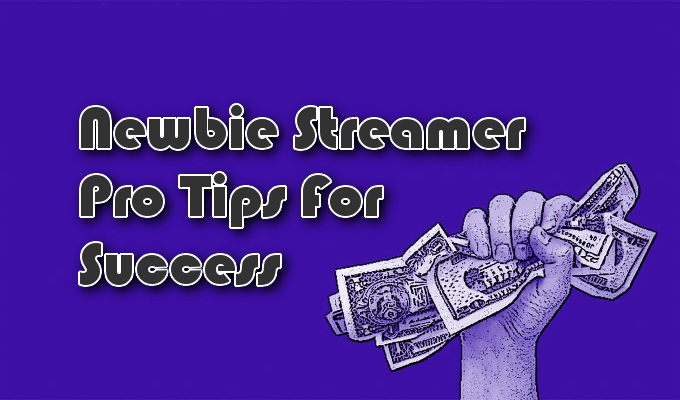Tarihin bir noktasında oyuncular dışlanmış ve kapanmış olarak görüldü. Oyundan bahsetmek, alay edilmeden veya gülülmeden belirli sosyal çevrelerin dışında söylenemezdi. Bir gün oyun oturumlarınızı canlı yayınlayabilme düşüncesi, çoğu genç oyuncunun yaşamı hakkında bir düşünce bile değildi. Bunlar korkunç zamanlardı.
İçinde bulunduğunuz güne kadar ileri gidin ve Twitch'in her zaman bir şey olmadığını bile anlayamazsınız. Justin.tv'den geçişten bu yana, oyuncular ve oyun flamalar nihayet kendi aramak için bir sığınak bulmuştu. Bu, yıllar boyunca platformda yapılan birçok değişiklikle bile geçerli.
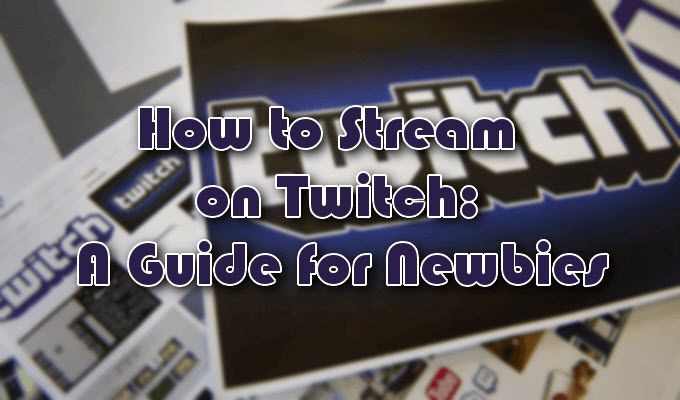
Twitch o kadar büyümüş ki artık oyunla ilgili değil. Aynı zamanda sanatçılar, tomurcuklanan şefler ve hatta doğrudan “IRL” kategorisini kullanarak bir kitleyle sohbet etmek isteyen insanlar için bir cennet haline geldi. YouTube Oyun, Kafein ve Mixer gibi rakiplerle bile, bir dilim flama pastası arıyor, Twitch hepsinin üstünde. Platform, günlük 15 milyondan fazla izleyiciye ve onları eğlendirmek için yaklaşık iki milyon içerik oluşturucuya ev sahipliği yapıyor. . Hangi sistemde akış gerçekleştireceğinizi, hangi akış yazılımını kullanacağınızı, akışınızı artırmak için farklı çevre birimlerini ve nasıl hesap oluşturacağınızı anlamanız gerekir.
Nasıl Yapılır Twitch'te Akış: Yeni başlayanlar için bir rehber

En büyük Twitch flamalar, Ninja ve Shroud'un Mixer'a yaptığı son hamlelerde bile, Twitch platformu çok iyi olmaya devam ediyor. Ayrıca, akış kariyerinize başlarken gidilecek yer olarak da görülüyor.
Bir hobi veya profesyonel kariyer olarak Twitch'te nasıl akış yapılacağını öğrenmek isteyen yeni başlayanlar, Başlamak. Endişelenmeniz gereken ilk şeyin akış için hangi sistemi kullanmayı planladığınız olduğunu düşünüyoruz.
Kurulumunuzu Seçme

Eğer planlıyorsanız bir oyun bilgisayarı, Xbox One veya PlayStation 4 konsolu şarttır Twitch'te akış yapmaya başlayın. Twitch akışı için gereksinimler, yayınınızın kitlelere nasıl görünmesini istediğinize bağlı olarak değişir. Daha yüksek kalite beklentileri daha büyük bilgisayar özellikleri gerektirir.
İstediğiniz özellikleri karşılayabilmeniz için kendi bilgisayarınızı kurma öneririz. Bu, ek teknik bilgi ve harcanan zamanı içerecektir, ancak “mükemmel akış” için izlenmesi gereken en iyi yoldur. Özel olarak oluşturulmuş bir bilgisayar için gerekli bilgi veya zamana sahip olmayanlar, tercihinize göre bir konsol veya önceden oluşturulmuş bir bilgisayar kullanmayı tercih edebilirler.
Üst düzey dizüstü bilgisayarlar da akışa iyi bir yatırımdır, ancak normalde daha önce bahsedilen sistemler kadar güçlüdür. Daha az talepkar oyunlar veya Twitch'te yayınlamayı seçtiğiniz her şey, daha az yatırım gerektirir.
Ses, Video ve Ses
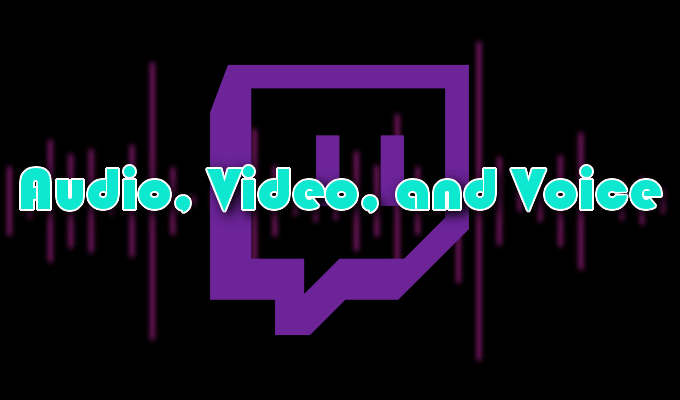
Kulaklıklar, Twitch uygulamasını kullanarak doğrudan cihazlarında akış yapabildikleri için konsol flamalar için daha önceliklidir. Ayrıca PC yayıncıları için gerekli olan bir dizi ayrı parça satın almak yerine daha kompakt ve kullanımı kolaydır.
Öneriler
HyperX Bulut Stinger (bütçe satın alma)

PC / PS4 için SteelSeries Arctis 7 veya Xbox One (yolun ortasında)

Victrix Pro AF (üst düzey, rekabetçi)

Bir web kamerası Twitch'te yayın yapmak için bir gereklilik değildir, ancak kitle etkileşimini artırır ve bu da onu büyütmeyi planlıyorsanız faydalıdır. Uygun ekipman açısından birçok seçenek var, ancak yeni başlayanların çoğu ya Logitech HD Pro C920 veya C922 'i seçmelidir.

Her biri 1080p HD video sunar akış ve kayıt yaparken 60 fps'de 720p çıkış üretiyor.
PC kullanıcıları için özel bir mikrofon kulaklıklı mikrofon setinden daha iyi bir seçenek olarak hizmet veriyor. Her flamada yemin edilen en çok konuşulan mikrofon Mavi Yeti.

Başka daha yüksek değerler olsa da - kalite seçimleri ve daha bütçe dostu olan bu mikrofon, yeni bir yayıncının en iyi seçeneğidir. Profesyonel kaliteyi uygun fiyata sunar ve çoğu flamalar için yükseltmeler Blue Yeti ile başlar ve biter.
Twitch Hesabı Oluşturma
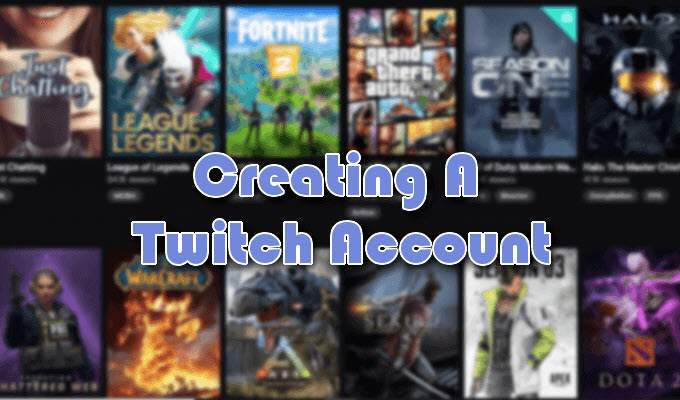
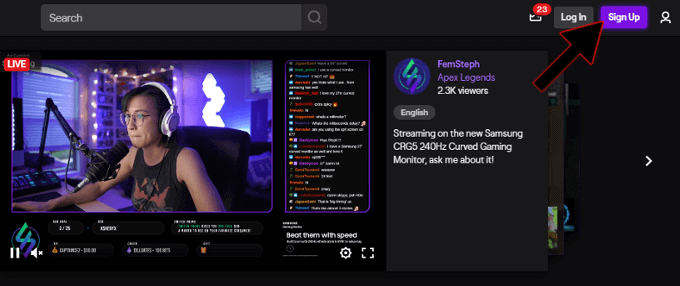
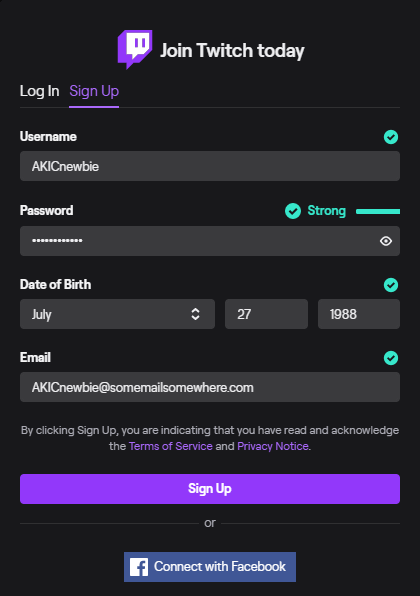
Bu bir kullanıcı adı, güçlü bir şifre ve e-posta adresiniz olacaktır.
Akış Yazılımı
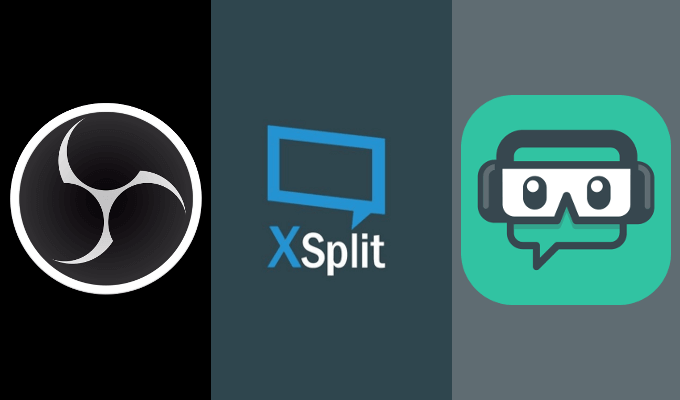
Şimdi ekipmanın yolunun dışında olduğunu ve bir Twitch hesabınızın kurulduğunu, Twitch'te akış için sonraki adımınız akış yazılımını seçmektir. İnternetteki çoğu şey gibi, birçok seçenek var, ancak çoğu flamalar diğerlerine göre üç öncelik veriyor.
OBS, XSplit veya Streamlabs OBS, yayıncıların akış oturumları için kullanma eğiliminde olan ilk üç seçenektir. Her biri ücretsizdir ve aralarında yaptığınız seçim tamamen size bağlıdır. Streamlabs, araçlarını kullanırken ortalama% 30 gelir artışı sağlar, bu nedenle nakit para almak isteyen flamalar için akılda tutulması gereken bir şey.
Ses girişi / çıkışı, bit hızları ve Windows Dosya Gezgini'nde gezinme hakkında temel bilgiler Twitch akış yazılımınızı kurmada çok yol kat edecektir. Bunlardan herhangi birini kullanmak, nasıl çalıştıklarına alışmak için biraz dabling gerektirecektir, ancak yeni başlayanlar için bile gerçek bir sorun önermemelidir. Bazı sorunlarla karşılaşırsanız, resmi sitedeki yazılımın belgelerine bakın.
Seğirme Akışı

Akış yazılımı kurulumunuzu tam olarak istediğiniz gibi yaptınız. Bu demek oluyor ki, gitme zamanı geldi mi? Yanlış. İlgili akış yazılımınızdaki Canlı Yayınladüğmesini kırmadan önce bir akış anahtarı edinmeniz ve biraz akış bilgisi eklemeniz gerekir.
Önerilirse, seçtiğiniz akış yazılımı Twitch hesabınızın kimlik bilgilerini kullanarak sizi doğrudan Twitch'e bağlar. Bu, akış yazılımının akışa başlamak için gerekli akış anahtarına zaten sahip olacağı anlamına gelir. Hatta sizi Canlı Sohbet'in yanı sıra Düzenleme için Akış Bilgilerinize de bağlarlar.
Ancak, böyle bir durumda, bu adımları uygulayabilirsiniz.
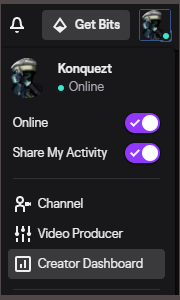
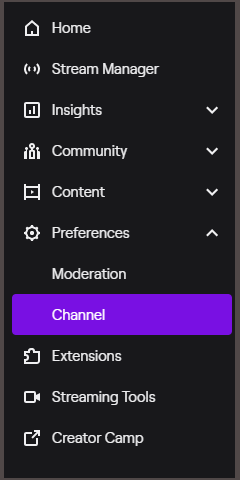
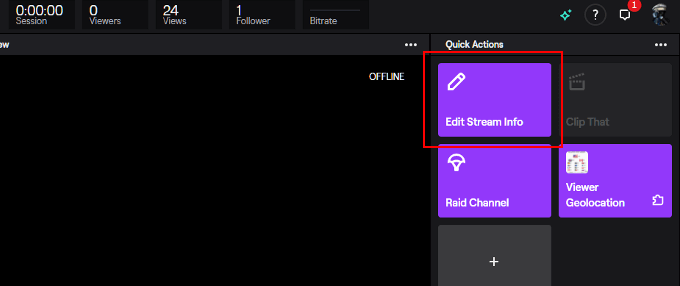
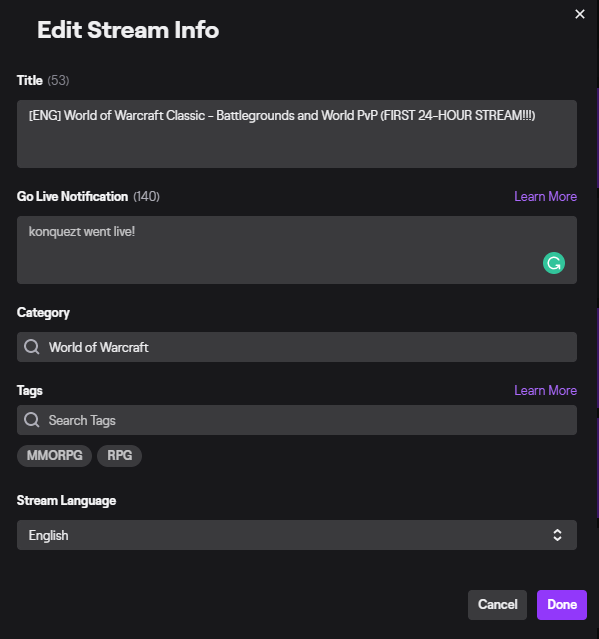

Konsolda Akış Yapma
Zaten sağlanan tüm bilgiler, bir PC veya dizüstü bilgisayar kullanarak Twitch'te akış yapmaya çalışan herkes için fazlasıyla yeterli . Bilgiler, birkaç eklenti ile Xbox One ve PS4 gibi konsollar için de iyidir.
Xbox One veya PS4 aracılığıyla Twitch'te akış yapmayı seçseniz de, uygulamayı konsolun belirtileninden indirmeniz gerekir. saklayın. Twitch uygulamasını Xbox One için Xbox mağazası ve Playstation 4 için PSN mağazası 'den alabilirsiniz.

Newbie Streamer Pro Başarı İçin İpuçları
Profesyonel bir flama olabilmek için gemiye adanmış kalmanız gerekir. Geniş bir kitle oluşturmak ve düzenli bir gelir elde etmek ağır bir yatırım gerektirecektir. Hedeflerinize ulaşmanıza yardımcı olacak birkaç ipucu.